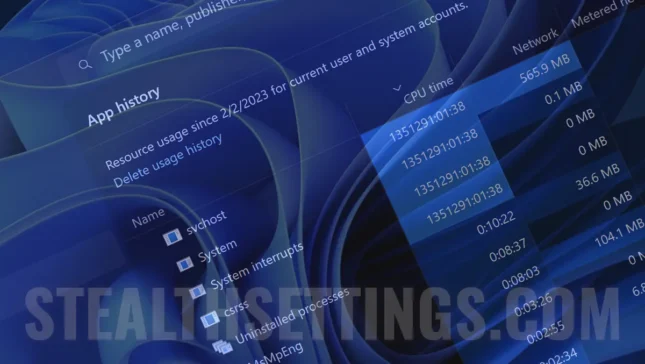Các bản cập nhật mới của Windows 11 mang lại hiệu suất tốt hơn và quản lý tài nguyên hệ thống và phần cứng dễ dàng hơn. Hệ thống mới của search PID, publisher, người dùng hoặc quy trình và App History TỪ Task Manager, te ajuta sa vezi aplicatiile care au folosit multe resurse CPU si banda de internet.
TRONG App History Bạn có thể thấy danh sách các ứng dụng được tải lên, tải xuống hoặc tải lên nhiều nhất Các ứng dụng đã sử dụng số MB cao nhất trên kết nối internet di động.
Cách xem các ứng dụng đã sử dụng nhiều tài nguyên CPU trên Windows 11
Đây là lịch sử sử dụng tài nguyên CPU và Internet của các ứng dụng và quy trình chạy cả người dùng và nền. Lịch sử này nằm trong Task Manager → App History.
1. Nhấp chuột phải vào thanh hoạt động (Taskbar) sau đó nhấp chuột vào Task Manager.
2. Ở phía bên trái, nhấp vào App History.
Bởi Deafult đây là các ứng dụng được cài đặt từ App Store và quy trình của các ứng dụng từng xuất hiện trên Windows 11, nhưng từ cài đặt Quản lý nhiệm vụ Bạn có thể uốn cong để lưu giữ lịch sử của tất cả các quy trình.
Để biết lịch sử của tất cả các ứng dụng chạy trên Windows 11, nhấp vào cài đặt ở phía dưới bên trái.

3. Trong cài đặt Trình quản lý tác vụ “Show history for all processes“.

Sau bước này, bạn quay lại Lịch sử ứng dụng và sẽ thấy danh sách tất cả các tiến trình đã chạy và chạy trên Windows.
Để xem số liệu thống kê cho “Tải xuống” hoặc “Tải lên”, nhấp chuột phải vào cột và đánh dấu vào các tùy chọn.

Bằng cách này, bạn sẽ thấy các quy trình và ứng dụng đã sử dụng nhiều tài nguyên CPU và Internet nhất trên Windows 11.